Le sujet peut paraître irréaliste ! Pourtant il est possible de classer automatiquement ses documents dans SharePoint. En effet, l’organisateur de contenu est une fonctionnalité d’un site SharePoint qui permet de faire un classement automatique d’un document.
Vous définissez les règles de routage nécessaires au routage des documents.
Dans le cas d’un routage sur un type de contenu document, l’organisateur de contenu analyse les métadonnées du document.
Exemple pour classer automatiquement
Imaginez un assureur qui a besoin de séparer les documents relatifs aux sinistres encore ouverts des documents relatifs à des sinistres clos.
Il dispose d’une éditique qui en fonction des actes de gestion (ouverture d’un sinistre, mise à jour des coordonnées bancaires, etc.) produit automatiquement des documents, ainsi qu’un site SharePoint.
Sur son site SharePoint intitulé Sinistres, il créé 2 bibliothèques de documents: une bibliothèque nommée Actifs et une bibliothèque nommée Inactifs. Ensuite, il active la fonctionnalité de site Organisateur de contenu.
L’activation de la fonctionnalité Organisateur de contenu crée une bibliothèque particulière intitulé par défaut Bibliothèque de remise. Ce nom peut se changer simplement.
Cette fonctionnalité donne accès aussi à de nouveaux paramètres pour définir les règles de routage : Paramètres du site puis Règles de l’organisateur de contenu.
En cliquant sur Règles de l’organisateur de contenu, l’assureur ajoute une nouvelle règle qu’il créé lui-même. C’est la partie la plus importante du processus.
En effet, grâce à cette règle, il va pouvoir classer automatiquement les documents en fonction de leurs métadonnées.
Exemple de règles
Un exemple de règles : tous les documents produits par l’éditique dont l’état (qui est une métadonnée) a la valeur ACTIF seront déplacés automatiquement dans la bibliothèque Actifs, tous ceux dont l’état a la valeur INACTIF seront déplacés automatiquement dans la bibliothèque Inactifs.
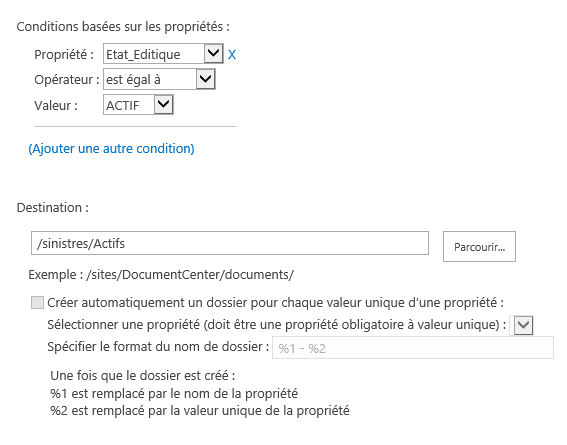
Il ne lui reste plus qu’à alimenter la Bibliothèque de remise avec les documents générés par l’application d’éditique.
Les règles de routage mise en oeuvre permettent de déplacer automatiquement les documents produits par l’éditique.
Paramètres de l’organisateur de contenu
Grâce aux paramètres de l’organisateur de contenu vous pouvez obliger vos utilisateurs à utiliser la Bibliothèque de remise lorsqu’ils essayent de déposer des documents dans une bibliothèque concernée par les règles de l’organisateur de contenu.
Vous pouvez limiter aussi le nombre maximum de documents à la racine de la bibliothèque. Par exemple, vous avez mis une limite de 2000 documents maximum et votre bibliothèque a atteint cette limite. Lorsqu’un nouveau document est ajouté, l’organisateur de contenu crée automatiquement un nouveau dossier et déplace le document dans ce dossier.
Vous définissez le format du nom du dossier grâce aux paramètres. Par exemple, vous pouvez inclure des éléments variables comme la date et heure de création du dossier.
Pour aller plus loin
Notamment, consultez l’article qui explique comment Créer des colonnes calculées dans SharePoint 2013 à l’aide d’une formule de calcul.
Ensuite, lisez l’article qui expose comment Créer une colonne à incrémentation automatique dans SharePoint 2013.
Puis, apprenez à afficher les Métadonnées gérées cachées.
Enfin, lisez l’article qui permet de Comprendre l’héritage des autorisations dans SharePoint 2013.

Laisser un commentaire